23 Cara untuk Mempercepat Windows Xp
Ketika defragging disk tidak mampu berbuat banyak untuk meningkatkan kinerja Windows XP, berikut 23 Tips yang dapat meningkatkan kinerja dan kehandalan PC Anda ‘.
1) Untuk mengurangi waktu boot sistem dan meningkatkan performa sistem, gunakan uang yang Anda simpan dengan tidak membeli perangkat lunak defragmentasi – built-in Windows Defragmenter bekerja dengan baik – dan bukannya melengkapi komputer dengan Ultra-133 atau Serial ATA hard drive dengan cache buffer
8-MB.
2) Jika PC memiliki kurang dari 512 MB RAM,. Menambahkan lebih banyak memori. Ini adalah upgrade yang relatif murah dan mudah yang secara dramatis dapat meningkatkan kinerja sistem.
3) Pastikan bahwa Windows XP menggunakan sistem file NTFS.. Jika Anda tidak yakin, inilah cara untuk memeriksa: Pertama, klik dua kali ikon My Computer, klik kanan di C: Drive, kemudian pilih Properties. Selanjutnya, memeriksa jenis File System, jika ia mengatakan FAT32, maka back-up data penting apapun. Selanjutnya, klik Mulai, klik Jalankan, ketik CMD, kemudian klik OK. Pada prompt, ketik CONVERT C: / FS: NTFS dan tekan tombol Enter. Proses ini dapat berlangsung cukup lama, sangat penting bahwa komputer akan terganggu dan virus-free. File system yang digunakan oleh bootable drive bisa FAT32 atau NTFS. Saya sangat merekomendasikan NTFS untuk keamanan superior, kehandalan, dan efisiensi dengan disk drive yang lebih besar.
4.) Nonaktifkan pengindeksan file. Layanan pengindeksan ekstrak informasi dari dokumen-dokumen dan file lainnya pada harddisk dan membuat sebuah “indeks kata kunci dicari.” Seperti yang dapat Anda bayangkan, proses ini bisa sangat berat pada sistem apapun.
Idenya adalah bahwa pengguna dapat mencari kata, frase, atau properti di dalam dokumen, seharusnya mereka memiliki ratusan atau ribuan dokumen dan tidak tahu nama file dokumen yang mereka inginkan. Windows XP built-in fungsi pencarian masih bisa melakukan ini jenis pencarian tanpa layanan Pengindeksan. Itu hanya memakan waktu lebih lama. OS harus membuka setiap file pada saat permintaan untuk membantu menemukan apa yang user cari.
Kebanyakan orang tidak membutuhkan fitur pencarian in
i. Mereka yang biasanya di lingkungan perusahaan yang besar dimana ribuan dokumen yang terletak di paling tidak satu server. Tapi jika Anda seorang pembangun sistem yang khas, sebagian besar klien Anda adalah usaha kecil dan menengah. Dan jika klien Anda tidak perlu untuk fitur pencarian, saya sarankan nonaktifkan.
Begini caranya: Pertama, klik dua kali ikon My Computer. Berikutnya, klik kanan di C: Drive, kemudian pilih Properties. Hapus tanda centang “Biarkan Indexing Service untuk indeks disk ini untuk file pencarian cepat.” Selanjutnya, menerapkan perubahan ke “C: subfolder dan file,” dan klik OK. Jika pesan peringatan atau error muncul (seperti “Akses ditolak”), klik tombol Abaikan Semua.
5.) Update video PC dan driver chipset motherboard. Juga, update dan mengkonfigurasi BIOS. Untuk informasi lebih lanjut tentang cara mengkonfigurasi BIOS anda dengan benar, lihat artikel di situs saya.
6.) Kosongkan folder Prefetch Windows setiap tiga bulan atau lebih. Windows XP dapat “prefetch” porsi data dan aplikasi yang sering digunakan. Hal ini membuat proses muncul untuk meload lebih cepat ketika dipanggil oleh user. Tidak apa-apa. Namun seiring waktu, folder prefetch bisa jadi kelebihan muatan dengan referensi ke file dan aplikasi tidak lagi digunakan. Ketika itu terjadi, Windows XP akan membuang-buang waktu, dan memperlambat kinerja sistem, dengan pra-beban mereka. Tidak ada yang penting dalam folder ini, dan seluruh isi yang aman untuk dihapus.
7) Sekali sebulan., Jalankan disk cleanup. Begini caranya: Klik dua kali ikon My Computer. Kemudian klik kanan pada drive C: dan pilih Properties. Klik tombol Disk Cleanup – itu hanya untuk di sebelah kanan grafik pie Kapasitas – dan menghapus semua file temporer.
9) Upgrade pengkabelan.. Sebagai hard-drive meningkatkan teknologi, persyaratan kabel untuk mencapai meningkatkan kinerja menjadi lebih ketat. Pastikan untuk menggunakan 80-wire Ultra-133 kabel pada semua perangkat IDE anda dengan konektor benar ditugaskan di / pencocokan Master Slave / Motherboard sockets. Sebuah perangkat harus berada pada ujung kabel, menghubungkan satu drive ke konektor di tengah kabel pita akan menimbulkan masalah sinyal. Dengan Ultra DMA hard drive, masalah-masalah sinyal akan mencegah drive dari tampil di potensi maksimal. Juga, karena pada dasarnya kabel ini mendukung “kabel pilih,” adalah lokasi dari setiap drive pada kabel penting. Untuk alasan ini, kabel dirancang sehingga posisi drive secara eksplisit jelas.
10.) Hapus semua spyware dari komputer. Gunakan program gratisan seperti AdAware by Lavasoft atau SpyBot Search & Destroy. Setelah program ini terinstal, pastikan untuk memeriksa dan mendownload update sebelum memulai pencarian Anda. Apapun program yang ditemukan bisa dihapus secara aman. Setiap perangkat lunak bebas yang membutuhkan spyware untuk menjalankan fungsi tidak lagi akan sekali bagian spyware telah dihapus, jika pelanggan Anda benar-benar ingin program meskipun mengandung spyware, cukup instal ulang. Untuk informasi lebih lanjut tentang menghapus Spyware mengunjungi halaman Web Pro News.
11.) Lepaskan semua program yang tidak perlu dan / atau item dari rutinitas Windows Startup dengan menggunakan utilitas MSCONFIG. Begini caranya: Pertama, klik Mulai, klik Jalankan, ketik msconfig, dan klik OK. Klik tab StartUp, kemudian hapus centang setiap item yang tidak ingin dijalankan saat Windows mulai. Tidak yakin apa yang beberapa item? Kunjungi Perpustakaan Proses WinTasks. Ini berisi diketahui proses sistem, aplikasi, serta referensi spyware dan penjelasan. Atau dengan cepat mengidentifikasi mereka dengan mencari nama file menggunakan Google atau mesin pencari lain Web.
12.) Lepaskan semua program yang tidak perlu atau tidak digunakan dari Add / Remove Programs bagian Control Panel.
13.) Matikan setiap dan semua animasi yang tidak perlu, dan desktop aktif menonaktifkan. Bahkan, untuk kinerja yang optimal, matikan semua animasi. Windows XP menawarkan berbagai pengaturan di daerah ini. Berikut adalah cara melakukannya: Pertama, klik pada icon System di Control Panel. Selanjutnya, klik pada tab Advanced. Pilih tombol Settings yang terletak di bawah Performance. Jangan ragu untuk bermain-main dengan pilihan yang ditawarkan di sini, karena tidak ada Anda dapat mengubah akan mengubah keandalan komputer – hanya respon nya.
14) Jika pelanggan Anda. Adalah pengguna advance yang nyaman mengedit registri mereka, cobalah beberapa tweak registry kinerja ditawarkan di Tweak XP.
15.) Kunjungi situs update Microsoft Windows secara teratur, dan download semua update yang berlabel Critical. Download juga Optional update pada kebijaksanaan Anda.
16.) Update software anti-virus pelanggan secara mingguan, bahkan harian,. Pastikan mereka hanya memiliki satu anti-virus software paket yang diinstal. Mixing software anti-virus adalah cara yang pasti untuk mengeja bencana untuk kinerja dan kehandalan.
17.) Pastikan pelanggan memiliki jenis font yang kurang dari 500 diinstal pada komputer mereka. Semakin banyak font yang mereka miliki, semakin lambat sistem akan menjadi. Sementara Windows XP menangani font jauh lebih efisien daripada versi Windows sebelumnya, terlalu banyak font – yaitu, anything over 500 – akan tampak pajak sistem.
18.) Jangan partisi harddisk. Windows XP sistem file NTFS berjalan lebih efisien pada satu partisi yang besar. Data tidak lebih aman pada partisi terpisah, dan memformat ulang tidak pernah diperlukan untuk menginstal ulang sistem operasi. Alasan yang sama orang menawarkan untuk menggunakan partisi berlaku untuk menggunakan folder sebagai gantinya. Sebagai contoh, daripada menempatkan semua data Anda pada drive D:, taruh dalam folder bernama “D drive.” Anda akan mencapai manfaat organisasi yang sama yang menawarkan partisi terpisah, tapi tanpa penurunan kinerja sistem. Juga, ruang kosong Anda tidak akan dibatasi oleh ukuran partisi, melainkan akan dibatasi oleh ukuran dari hard drive keseluruhan. Ini berarti Anda tidak perlu melakukan resize partisi, pernah. tugas tersebut dapat memakan waktu dan juga dapat mengakibatkan hilangnya data.
19.) Periksa sistem RAM untuk memastikan beroperasi dengan benar. Saya sarankan menggunakan program gratis bernama MemTest86. download ini akan membuat CD bootable atau disket (pilihan anda), yang akan melakukan 10 macam tes pada memory PC secara otomatis setelah anda boot ke disk yang Anda buat. Biarkan semua tes berjalan sampai paling tidak tiga lewat dari 10 tes selesai. Jika program mendapati error, matikan dan cabut listrik komputer, cabut RAM memory (dengan asumsi Anda memiliki lebih dari satu), dan menjalankan tes lagi. Ingat, memory yang rusak tidak dapat diperbaiki, tetapi hanya diganti.
20.) Jika PC memiliki CD atau DVD recorder, memeriksa situs Web produsen drive untuk update firmware. Dalam beberapa kasus, Anda akan dapat meng-upgrade perekam untuk kecepatan yang lebih cepat. Terbaik semua, it’s free.
21.) Nonaktifkan layanan yang tidak perlu. Windows XP beban banyak layanan yang pelanggan Anda kemungkinan besar tidak perlu. Untuk menentukan layanan yang Anda dapat menonaktifkan untuk klien anda, kunjungi situs Black Viper untuk konfigurasi Windows XP.
22) Jika Anda sakit dari jendela tunggal Windows Explorer menabrak dan kemudian mengambil sisa OS anda turun dengan hal itu, kemudian ikuti tip ini:. Buka My Computer, klik Tools, lalu Folder Options. Sekarang klik pada tab View. Gulir ke bawah untuk “Luncurkan jendela folder dalam proses yang terpisah,” dan aktifkan opsi ini. Anda harus reboot mesin anda untuk pilihan ini akan berlaku.
23.) Setidaknya sekali setahun, buka kasus, komputer dan meniup semua debu dan kotoran. Saat Anda berada di sana, periksa bahwa semua fans akan kembali dengan benar. Juga memeriksa kapasitor motherboard untuk menggelembung atau kebocoran.

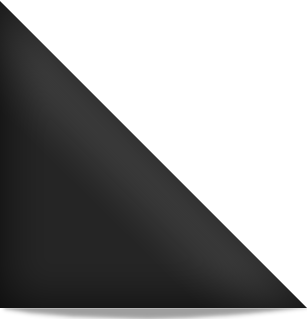
Tidak ada komentar:
Posting Komentar